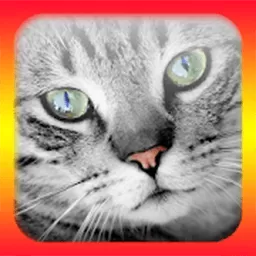win资源管理器在哪里
在现代计算机的日常使用中,资源管理器(Windows Explorer)扮演着极其重要的角色。它不仅是我们浏览文件和文件夹的窗口,也是管理和操作系统资源的关键工具。那么,win资源管理器在哪里?本文将详细介绍Windows资源管理器的位置及其使用方法,特别是针对中国地区用户的实际情况进行说明。
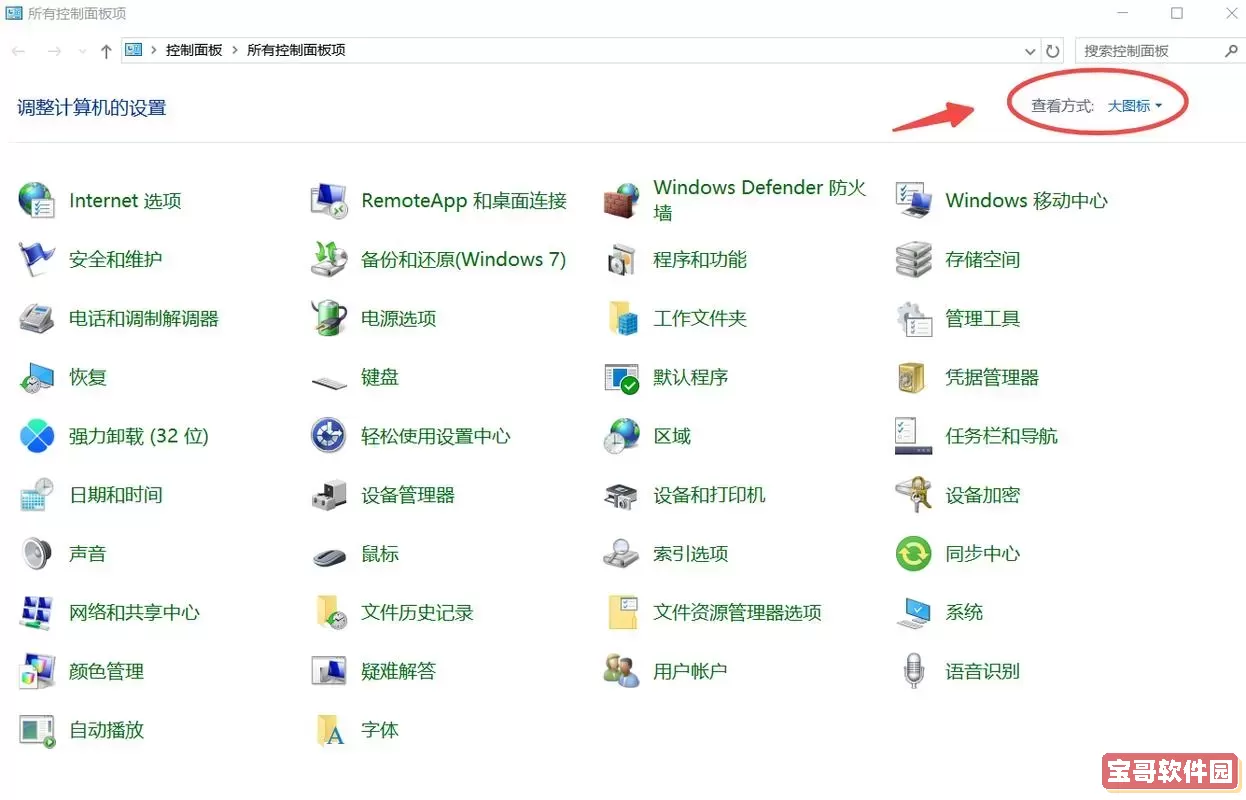
首先,我们需要明确什么是win资源管理器。Windows资源管理器,通常简称为“资源管理器”,是Windows操作系统自带的文件管理程序。通过资源管理器,我们可以方便地访问硬盘、U盘、网络共享文件夹等各种存储设备上的文件,也能实现复制、剪切、粘贴、新建文件夹、重命名等基本操作。
一、win资源管理器的基本定位
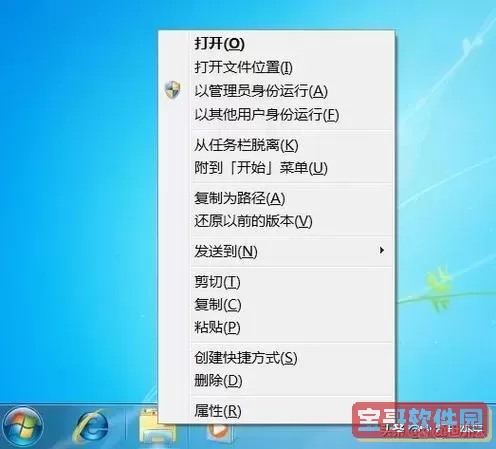
win资源管理器默认情况下是内置于Windows操作系统中的,一般不会单独安装。不同版本的Windows系统(如Windows 7、Windows 8、Windows 10、Windows 11)中,资源管理器的位置略有差异,但总体使用方式大同小异。
对于大多数中国用户来说,当前主流版本是Windows 10或Windows 11。打开资源管理器的方法主要包括以下几种:
1. 通过任务栏的文件夹图标打开
在大多数Windows系统中,任务栏下方通常有一个文件夹形状的图标,这就是资源管理器的快捷入口。只需点击即可打开资源管理器。
2. 使用快捷键“Win + E”
这是最便捷的方式之一。按下键盘上的“Win”键(通常位于左下角,带有Windows徽标的键)和字母“E”键,即可直接启动资源管理器。这种操作在各种Windows版本中通用,也是许多电脑高手推荐的快速进入方法。
3. 通过开始菜单打开
点击 Windows左下角的开始按钮,向下滚动找到“文件资源管理器”(Windows 10)或者“资源管理器”选项,点击进入。某些Windows 11版本中,可能需要先输入“文件资源管理器”或“资源管理器”进行搜索,然后点击结果打开。

4. 使用运行命令打开
按下“Win + R”组合键,打开运行窗口,输入“explorer”并回车,同样可以启动资源管理器。这种方法在处理命令行任务时尤其方便。
二、资源管理器的特色与实用功能
除了基本的文件浏览功能,资源管理器还支持许多高级操作,帮助用户更高效地管理文件。
1. 快捷访问
资源管理器左侧的导航栏中包含“快速访问”、“桌面”、“文档”、“下载”等常用文件夹,方便用户快速找到目标目录。这一点对于中国用户来说尤其重要,因为中文文件名和目录路径可能较长,直接导航节省了大量时间。
2. 网络邻居浏览
在公司或家庭局域网环境中,资源管理器支持访问网络共享的文件夹。通过网络部分,可以方便地查看和复制局域网上的资源,这对于经常需要共享资料的办公人士非常实用。
3. 搜索功能
资源管理器右上角有非常强大的搜索框,可以通过文件名、文件类型甚至文件内容来快速定位所需文件。对于文件众多的用户来说,这极大地提升了工作效率。
4. 预览窗格和详细信息
用户可以启用资源管理器的预览窗格,对图片、视频、文档进行预览,无需打开专门的软件即可快速查看内容;详细信息窗格则展示文件的大小、修改时间等属性,帮助用户更好地管理文件。
三、资源管理器在中国市场的特定问题及解决方案
在中国,由于网络环境和政策的特殊性,部分用户在使用资源管理器时可能遇到以下问题:
1. 网络文件共享访问受限
部分企业内部网络或互联网环境中,访问国外网络资源可能不畅通,导致资源管理器访问网络共享文件夹时速度较慢或失败。对此,建议使用国内的VPN服务或者公司内部解决方案,确保局域网和外部网络的稳定连接。
2. 文件中文显示异常
在早期Windows版本或部分盗版系统中,中文显示乱码的问题较为常见。建议用户使用正版Windows系统,或者升级到最新版本的Windows,确保系统支持utf-8编码,从根本上解决中文显示问题。
3. 安全防护措施
中国用户面对网络安全日益复杂的威胁,建议结合Windows自带的安全中心和第三方安全软件使用资源管理器,防止恶意文件通过资源管理器传播和执行。
总结来说,win资源管理器作为Windows系统的核心文件管理工具,几乎是每一位中国用户必不可少的工具。它的位置虽然简单明了,但因版本不同或系统设置的差异,用户需要掌握多种打开资源管理器的方法。同时,利用资源管理器的各种功能,可以让我们的日常文件管理工作更加高效、便捷。
无论是办公文件的整理、网络资源的共享,还是影像资料的预览,资源管理器都提供了强大而灵活的支持。希望本文能帮助广大中国用户更好地了解和使用win资源管理器,使电脑操作体验更加顺畅。
版权声明:win资源管理器在哪里是由宝哥软件园云端程序自动收集整理而来。如果本文侵犯了你的权益,请联系本站底部QQ或者邮箱删除。